Streamtuner es una de esas aplicaciones de Linux que probablemente pasarían desapercibidas sin mencionarlo. Es una pena teniendo en cuenta lo fácil que resulta encontrar y sintonizar varias transmisiones de música sin tener que tocar el comando o incluso buscar en Google sus tipos de música favoritos.
Con Streamtuner, encontrará muchos géneros musicales al alcance de su mano esperando que los transmita a sus altavoces. Pero, ¿qué tan fácil es Streamtune? Te sorprenderá lo fácil que es. Y Streamtuner no se limita a Shoutcast. Puedes transmitir:
- Live365
- Xiph.org
- basic.ch
- corrientes locales
y muchos más.
Conseguir e instalar
Streamtuner debe incluirse en los repositorios de sus distribuciones para que pueda abrir su utilidad Agregar o quitar software, buscar Streamtuner, seleccionar Streamtune y aplicar los cambios.
Una vez que esté instalado el sintonizador de transmisión, lo más probable es que lo encuentre ubicado en el submenú de audio de su menú principal. Si no puede localizarlo, puede iniciarlo emitiendo el comando streamtuner desde la línea de comandos.
Cómo funciona

Streamtuner es bastante fácil de usar. Una vez abierto (consulte la Figura 1), navega por las distintas transmisiones, selecciona la transmisión que desea y hace clic en el botón Sintonizar. Incluso puede grabar una transmisión (por defecto en formato mp3) haciendo clic en el botón Grabar.
Opciones
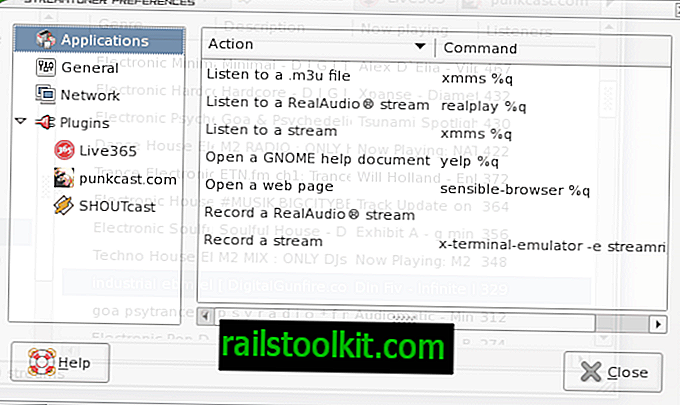
Streamtuner usará de manera predeterminada cualquier aplicación que haya configurado para reproducir la transmisión en particular. Por defecto, mi instalación optaba por XMMS para reproducir transmisiones. Sin embargo, puede configurar Streamtuner para usar cualquier aplicación que reproduzca la transmisión.
Para configurar Streamtuner para usar una aplicación diferente, haga clic en la entrada de Preferencias en el menú Editar que abrirá la ventana de Preferencias (ver Figura 2). En esta ventana verá los distintos tipos de acciones para Streamtuner. Para cambiar un comando para manejar esta acción, haga doble clic en la acción particular, elimine el comando utilizado y reemplace el comando. Debe conocer el comando exacto para ejecutar la aplicación que desea utilizar. Asegúrese de mantener el sufijo "% q" en el comando (de lo contrario, la aplicación se abrirá pero no en la secuencia en particular).
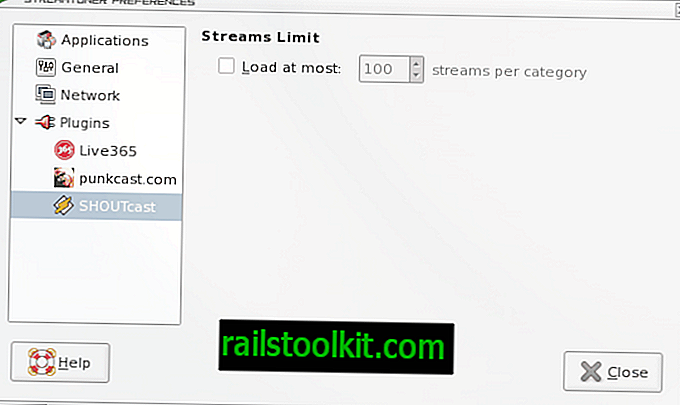
Desde esta misma ventana de Preferencias, puede definir cuántas secuencias para cada tipo de servidor se cargan haciendo clic en el complemento de servidor en particular. Por defecto, cada uno cargará 100 transmisiones disponibles. Puede aumentar eso simplemente haciendo clic en la casilla de verificación junto a la entrada "Cargar como máximo" y aumentando la cantidad (consulte la Figura 3).
Busca musica
Puede buscar un género particular de música, artista, canción, etc. dentro de Streamtuner. Para hacer esto, haga clic en la entrada Buscar en el menú Edición o presione la combinación de teclas Ctrl-f. Aparecerá un cuadro de diálogo de búsqueda. Ingrese su cadena de búsqueda y haga clic en Buscar. Los resultados aparecerán en la ventana principal, donde podrá seleccionar entre las distintas transmisiones. Para realizar otra búsqueda, primero debe hacer clic en el botón Recargar y luego ejecutar su próxima búsqueda. Este método de búsqueda solo buscará el tipo de servidor en el que se encuentra actualmente. Entonces, si desea pasar de buscar Shoutcast a buscar Live365, tendrá que haga clic en la pestaña del servidor y luego ejecute su búsqueda.
Pensamientos finales
Si está buscando un medio para escuchar música en streaming en un escritorio Linux, no busque más que Streamtune. Es fácil de usar, confiable y ofrece una gran cantidad de géneros musicales y estaciones para transmitir.













